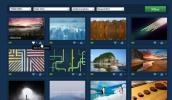Slik deaktiverer du berøringsfeltet på MacBook Pro
Apple lager flotte produkter og vi ville lyve hvis vi sa at selskapet ikke visste hvordan de skal selge dem. Høydepunktet på MacBook Pro 2016 var et nytt inngangspanel kalt Berøringslinje som mange mennesker så ut til å ville. Dette til tross for det teknologiske samfunnet som ga uttrykk for hvordan det slett ikke var imponerende. Hvis du kjøpte en MacBook Pro med en berøringslinje og synes panelet er irriterende, men systemet fremdeles er bra, kan du deaktivere berøringsfeltet.
Det er to måter å deaktivere berøringsfeltet på en MacBook Pro. Den enkle løsningen er å få berøringslinjen til å vise standard systemtaster. Den vil ikke endre taster basert på hvilken app som er i fokus, så hovedfunksjonen er deaktivert, men knappene er fremdeles aktive. Hvis du ønsker å deaktivere Touch Bar helt, er det en app for det, men prosessen er en litt lang og ikke veldig enkel å utføre hvis du vil aktivere og deaktivere berøringsfeltet flere ganger a dag.
Berøringslinje kontrollstripe
Åpne Systemvalg og gå til Tastatur. I kategorien Tastatur åpner du rullegardinmenyen "Berøringslinje viser" og velger "Utvidet kontrollstripe". Det er alt du trenger å gjøre. Dette forhindrer at knappene på berøringslinjen oppdateres hele tiden. Alt du ser er systemkontrollknappene som startknappen, oppdragskontrollen, etc.
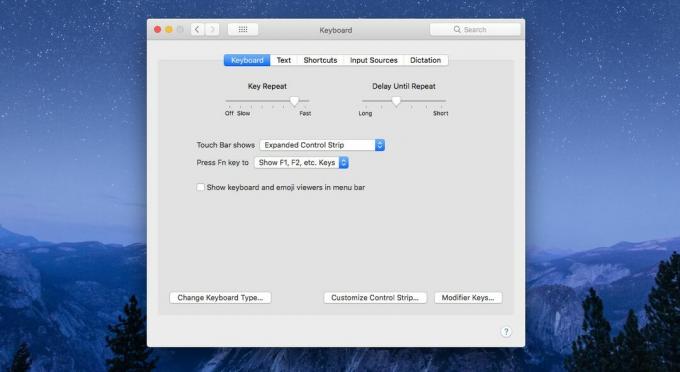
Deaktiver berøringsfeltet
Hvis løsningen ovenfor ikke er det du leter etter og du vil deaktivere berøringsfeltet helt, er det mulig med en app som heter TouchBarDisabler.
Last ned appen og kjør den. Før den kan deaktivere berøringsfeltet, må den deaktivere beskyttelse av systemintegritet. Appen forklarer hvordan du gjør dette, og det er ganske enkelt. Du må først starte i gjenopprettingsmodus på MacBook Pro. For å gjøre det, start MacBook-maskinen på nytt fra Apple-knappen øverst til venstre på menylinjen. Når du klikker på Start på nytt, holder du nede Kommando + R-tasten og ikke slipper den selv når du ser boot-animasjonen. Du vil starte opp i gjenopprettingsmodus der du vil se et vindu som viser Mac-verktøy.
På dette skjermbildet går du til Verktøy> Terminal fra menylinjen. Skriv inn følgende kommando i terminalen;
csrutil deaktivere
Dette vil deaktivere System Integrity Protection. Start normalt og kjør TouchBarDisabler. Berøringslinjen er nå riktig deaktivert. Hvis du ikke er kjent med hva System Integrity Protection er, er det et lag med sikkerhet som Apple bruker på viktige systemfiler. Det forhindrer at det blir gjort endringer i disse filene. Dette betyr at du ikke kan slette en viktig fil ved et uhell og at ondsinnede apper ikke kan smitte dem for lett. Hvis deaktivering av berøringsfeltet er kritisk viktig, er dette kompromisset du må gjøre.
Søke
Siste Innlegg
Ta opp systemlyd på Mac uten mikrofon
Har du noen gang trengt et raskt lyduttrekkverktøy? Noe som lar deg...
Lagre bakgrunnsbilder av høy kvalitet til Dropbox With Desktoppr
Bakgrunnsbilder er det viktigste eksemplet på tilpasning av skriveb...
Legg til kommende Facebook-arrangementer og bursdager i kalenderen
Hvis du koblet Facebook-kontoen din til Mac-en din som kjører OS X ...